FPS چیست یکی از سوالات رایج در حوزه تکنولوژی که ممکن است ذهن شما را درگیر کرده باشد. در گرافیک کامپیوتری منظور از فریم، یک تصویر منفرد در یک توالی متحرک از تصاویر است که با سرعت بالا برای شبیه سازی حرکت نشان داده میشود. سرعت نمایش این تصاویر را « نرخ فریم » میگویند. اگر به دنبال این هستید که بدانید FPS چیست باید گفت که کاربردهای فراوانی دارند که دو مورد از رایجترین آنها عبارتند از: بهبود فرآیند فیلمبرداری( یا عکاسی) و انجام بازیهای کامپیوتری( یا موبایلی). به طور قطع، افزایش FPS یا کاهش FPS میتواند بر میزان کیفیت خروجی تاثیر بسیاری بگذارد. برای یافتن پاسخ سوال FPS چیست و بهترین FPS برای بازی تا انتهای مطلب با ما همراه باشید.
FPS چیست
FPS مخفف عبارت "Frame Per Second" است که از لحاظ لغوی به معنای فریم بر ثانیه میباشد. از لحاظ کارکردی نیز باید گفت که این عبارت واحدی است که عملکرد دستگاه نمایشگر را در فیلمبرداری و پخش و بازیهای ویدیویی اندازه گیری میکند. FPS برای اندازهگیری نرخ فریم استفاده میشود، یعنی تعداد تصاویری که به طور متوالی در هر ثانیه نمایش داده میشوند. علاوه بر این، معیار رایجی است که در ضبط و پخش ویدیو هنگام بحث در مورد کیفیت فیلم استفاده میشود.
این را بدانید که مغز انسان تنها میتواند 10 تا 12 فریم در ثانیه را پردازش کند. در حالی که نرخ فریم، سریعتر از قدرت مغز انسان در حال حرکت است. نکته مهم درمورد نرخ فریم این است که هرچه FPS بیشتر باشد، حرکت ویدیو روانتر ظاهر میشود. ویدیوی تمام حرکت، معمولاً 24 فریم در ثانیه یا بیشتر است. فرمتهای ویدیویی مختلف، نرخ فریم بر ثانیه متفاوتی دارند. اگر مقدار نرخ FPS کم باشد، در زمان فیلمبرداری و عکاسی، فایلهای نهایی ذخیره شده در گوشی موبایل یا دوربین از حجم پایینتری برخوردار هستند. یکی از کاربردهای نرخ فریم برای اجرای بازیهای موبایلی است که در ادامه به طور مفصل درباره آن صحبت خواهیم کرد.
fps چیست: بهترین fps برای بازی
حال که متوجه شدید FPS چیست بیایید تا شما را با بهترین مقدار آن برای بازیهای کامپیوتری آشنا کنیم. برای داشتن بهترین بازی های گوشی شما نیاز به نرخ فریم بالایی دارید تا هیجان بازی دوچندان شود. نرخ فریم معمولاً بر حسب فریم در ثانیه (یا FPS) اندازه گیری میشود. این تعداد فریمهایی است که در هر ثانیه روی صفحه میبینید. FPS بالاتر با تجربه بازی روانتر و پاسخگوتر همراه است، در حالی که FPS پایین میتواند یک بازی را کند و متلاطم به نظر برساند. نرخ فریم برای بازیهای کامپیوتری، معمولاً 30 فریم در ثانیه در نظر گرفته میشود. با این حال، با افزایش قدرت کارتهای گرافیک و رواج بازیهای سریعتر، اکثر مردم FPS 60را ترجیح میدهند. سه نکته مهم درمورد نرخ فریم وجود دارد:
fps چیست: افزایش FPS
واضحترین مزیت داشتن FPS بالاتر این است که فرآیند فیلمبرداری و انجام بازیها بسیار روانتر خواهد بود. در زمان پخش انیمیشن هرچه فریم بالاتر باشد، سرعت و حرکت شخصیتها را با وضوح بهتری به شما نشان خواهد داد، به خصوص در بازیهایی که اکشن زیاد دارند. بنابراین، داشتن نرخ فریم بالا میتواند تجربه انجام یک بازی را فراگیرتر و واقعیتر کند، زیرا چشمان شما برای هر ثانیه از گیمپلی اطلاعات بسیار بیشتری دریافت میکنند.
fps چیست: کاهش FPS
نرخ فریم پایین همچنین باعث ایجاد مکثهای فراوان میشود، جایی که به نظر میرسد عناصر در حین حرکت از اطراف صفحه میگذرند. این میتواند برای بازیکنان بسیار ناراحت کننده باشد و به جای ایجاد حس هیجان و سرگرم شدن، بازی کردن برایشان اذیت کننده شود. گاهی اوقات نیز در برخی از بازیها، نرخ فریم مستقیماً با سرعت بازی مرتبط است. بنابراین، اجرای آن با FPS پایین میتواند کل بازی را کندتر پیش ببرد. در حالی که نرخ فریم بالاتر این مشکلات را به طور کامل حل میکند.
fps چیست: مزایای رقابتی
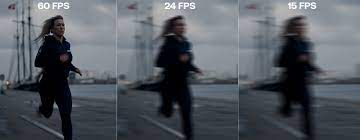
گیمرهایی که در بازیهای تیراندازی اول شخص مانند Counter-Strike: Global Offensive، Valorant و Call of Duty: Warzone بازی میکنند از داشتن نرخ فریم بسیار بالا سود زیادی میبرند. زیرا تیراندازی در این بازیها نیازمند زمان واکنش سریع و حرکات کوچک زیاد است. نرخ فریم بالا همچنین میتواند در زمان بازیهای اکشن، حریف را زودتر نشان داده و از باخت شما جلوگیری کند. بنابراین، اگر به دلیل نرخ فریم پایین، اطلاعات را دیر مشاهده کنید، در یک نقطه ضعف رقابتی بزرگ قرار خواهید گرفت.
دریافت نرخ فریم خوب
اگر از رایانه شخصی یا لپ تاپ استفاده میکنید، به دست آوردن یک تجربه خوب، روان و با FPS بالا در یک بازی در گرو سه عامل مهم است:
- قدرت سیستم شما
- تنظیماتی که بازی را با آن انجام میدهید
- و مانیتوری که دارید.
توانایی سیستم شما برای اجرای بازیها با FPS بالا، معمولاً به واحد پردازش گرافیکی شما (GPU) بستگی دارد. پردازندههای گرافیکی جدیدتر و پیشرفتهتر اغلب میتوانند جدیدترین بازیها را با FPS بالا اجرا کنند. در همین حال، مدلهای قدیمیتر یا سیستمهایی با فریم پایین، ممکن است بازیهای جدیدتر را بهخوبی اجرا نکنند یا از شما بخواهند کیفیت تصویر بازیای را که در حال انجام آن هستید، کاهش دهید تا به یک FPS پایدار برسید.
توجه داشته باشید که CPU شما همچنین میتواند بر عملکرد تأثیر بگذارد. اگر یک CPU به اندازه کافی سریع نباشد، ممکن است GPU شما را "گلوگاه" کند. این بدان معناست که یک بازی از قدرت کارت گرافیک شما بهره کامل نمیبرد و با نرخ فریم پایینتری اجرا میشود.
تنظیمات درون بازی شما نیز اهمیت دارد. هر فریم در یک بازی ویدیویی از اجزای مختلفی تشکیل شده است که بر روی صفحه نمایش بارگذاری میشوند. این شامل همه چیزهایی است که میبینید، از بافت روی لباس گرفته تا ابرهای آسمان. هرچه این اجزا با کیفیتتر باشند، ممکن است GPU شما بیشتر طول بکشد تا آنها را نمایش دهد. بنابراین، کاهش گرافیکی این تنظیمات میتواند تاثیر بسزایی در نرخ فریم داشته باشد.
در نهایت، مانیتور شما نیز مهم است. هر نمایشگر با «نرخ تازهسازی» خاصی کار میکند. منظور همان تعداد دفعاتی است که صفحه یک تصویر جدید در یک ثانیه به شما نشان میدهد. اگر رایانه شما یک بازی را با سرعت 120 فریم در ثانیه اجرا میکند، اما نرخ تازه سازی مانیتور تنها 60 هرتز است، نمیتوانید 120 فریم را روی صفحه نمایش خود مشاهده کنید. نرخهای تازهسازی نامتناسب همچنین میتواند باعث "پارگی صفحه" شود، که پدیدهای است که در آن اشیا به طور همزمان بارگذاری نمیشوند. بنابراین برخی از مصنوعات فریم قبلی در فریم بعدی روی صفحه باقی میمانند.
fps چیست: نحوه انجام تست نرخ فریم بر روی مانیتور
اکنون که متوجه شدید نرخ فریم چگونه روی بازی تأثیر میگذارد، ممکن است کنجکاو باشید که ببینید سیستم فعلی شما با چه نرخی اجرا میشود. راههای مختلفی برای بررسی سرعت فریم شما وجود دارد تا ببینید چه عملکردی دارید. در برخی از پلتفرمها یک روکش شمارنده نرخ فریم در گوشه سمت راست پایین صفحه نمایش وجود دارد که به شما امکان میدهد هر زمان که دوست دارید، سرعت فریم خود را بررسی کنید.
گیمرهایی که با سختافزار گرافیکی NVIDIA(که از ShadowPlay پشتیبانی میکند) بازی میکنند، میتوانند شمارنده فریم در ثانیه درون بازی را نیز فعال کنند. برای تنظیم آن با استفاده از NVIDIA GeForce™ Experience به این صورت عمل کنید:
1. تنظیمات برنامه را باز کنید
2. حالت اشتراک گذاری را فعال کنید
3. روی دکمه "Overlays" کلیک کنید
4. تب "FPS Counter" را انتخاب کنید
همچنین میتوانید تنظیمات نرخ فریم را بهطور خودکار روی پروفایلهای مختلف بازی اعمال کنید تا تجربه درون بازی بهینهسازی شود، بدون اینکه نیازی به تغییر گرافیک توسط خودتان باشد.
چگونه FPS را در PUBG تقویت کنیم
اگر شما اهل بازی PUBG هستید، میتوانید به چند روش نرخ فریم را افزایش دهید. برای افزایش FPS در رایانه خود، فقط در لیست پایین بیایید:
- روش اول
در این روش برخی از فایلهای استفاده نشده را حذف کنید:
1) روی صفحه کلید خود، کلید لوگوی ویندوز و R را همزمان فشار دهید، سپس واکشی اولیه را در کادر کپی و جایگذاری کنید و Enter را فشار دهید.
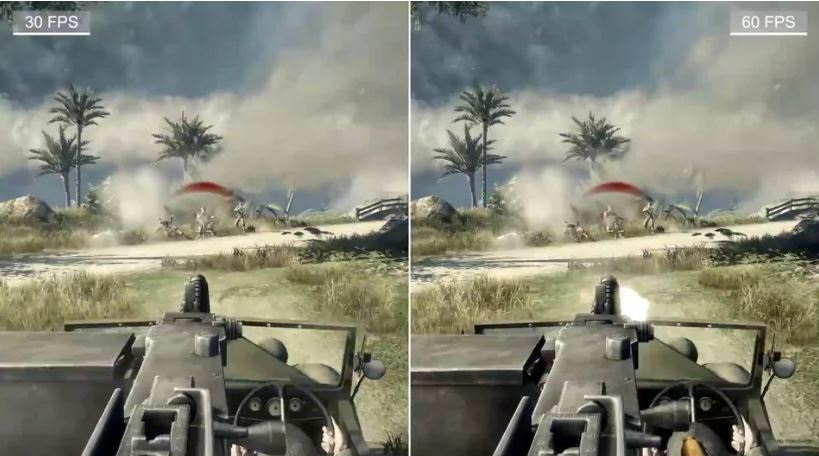 2) تمام فایلها را حذف کنید.
2) تمام فایلها را حذف کنید.
3) دوباره کلید لوگوی ویندوز و R را همزمان فشار دهید، temp را در کادر کپی کرده و Enter را فشار دهید.
4) تمام فایلها را حذف کنید.
5) مجدداً کلید لوگوی ویندوز و R را همزمان فشار دهید، %temp% را در کادر کپی کرده و Enter را فشار دهید.
6) تمام فایلها را حذف کنید.
fps چیست: روش دوم
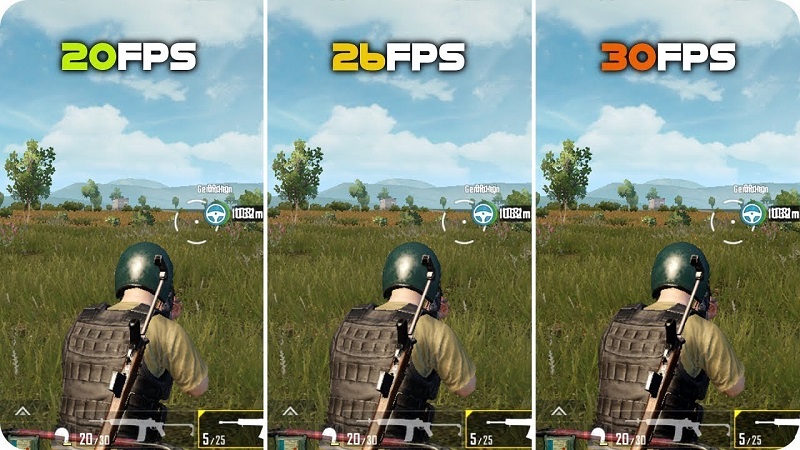
بهطور پیشفرض، برنامه برق رایانه ما اغلب روی «تعادل» یا «بهینهسازی انرژی» برای صرفهجویی در مصرف باتری پیکربندی میشود که تا حد زیادی ظرفیت عملکرد کارت گرافیک و CPU شما را به خطر میاندازد. از این رو، برای تنظیم گزینه پاور برای بهبود FPS به این صورت عمل کنید:
1) روی صفحه کلید خود، کلید لوگوی ویندوز و R را همزمان فشار دهید، سپس powercfg.cpl را در کادر کپی کرده و Enter را فشار دهید.
2) گزینه High performance را انتخاب کنید.
همچنین عملکرد سیستم در رایانه ما نیز ممکن است به دلیل ویژگیهای گرافیکی پیشرفته تضعیف شود. بنابراین برای تغییر تنظیمات:
3) در گوشه سمت راست بالای پنجره عبارت advanced را تایپ کرده و روی View advanced system settings کلیک کنید.
4) در Advanced روی Settings کلیک کنید.
5) روی Adjust for best performance > Apply > OK کلیک کنید.
- روش سوم
بروز رسانی درایورهای دستگاه شما یکی دیگر از گامهای اساسی در به دست آوردن بهترین عملکرد از سخت افزار شما است. گاهی اوقات برای افزایش FPS، یک بروز رسانی درایور گرافیک به تنهایی میتواند 30 درصد بیشتر از کارت گرافیک شما بهرهمند شود.
بنابراین باید گرافیک و سایر درایورها را بروز کنید تا رایانه خود را در بهترین حالت نگه دارید و FPS را تقویت کنید. اگر زمان، حوصله یا مهارتهای کامپیوتری برای بروز رسانی دستی درایورهای خود را ندارید، میتوانید این کار را به صورت خودکار با Driver Easy انجام دهید. پس ابتدا:
1) Driver Easy را دانلود و نصب کنید.
2) Driver Easy را اجرا کرده و روی دکمه Scan Now کلیک کنید. پس از این، Driver Easy رایانه شما را اسکن کرده و درایورهای مشکلدار را شناسایی میکند.
3) روی Update All کلیک کنید تا به طور خودکار نسخه صحیح همه درایورهایی که گم شده یا قدیمی هستند را در سیستم شما دانلود و نصب شود (این به نسخه Pro نیاز دارد - با کلیک بر روی Update All از شما خواسته می شود که آن را ارتقا دهید).
کلام آخر:
ما در این مقاله بررسی کردیم که fps چیست و چه کاربردهایی دارد. بسیاری از مزایایی که در بالا توضیح داده شد، مانند وقفههای کوتاه در زمان پخش انیمیشن یا روان بودن آن، بر تجربه بازی رقابتی نیز تأثیر میگذارد. نداشتن وقفه به گیمرها این امکان را میدهد که اشیا را سریعتر روی صفحه ببینند. همچنین در زمان فعالیتهای زیاد کارکترهای انیمیشن، حرکتهای آنها در عین سریع بودن، گیجکننده نخواهد بود.

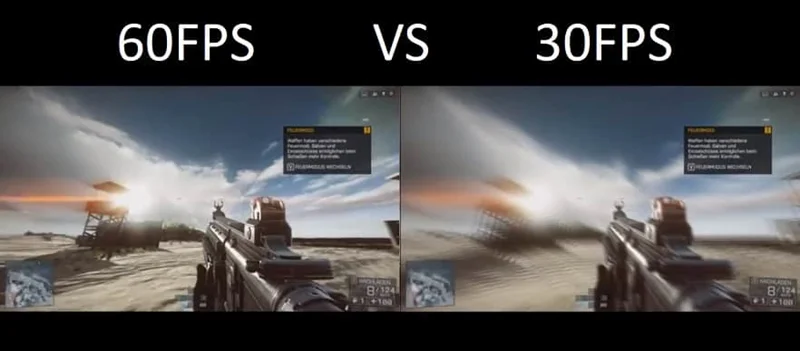




دیدگاه خود را بنویسید